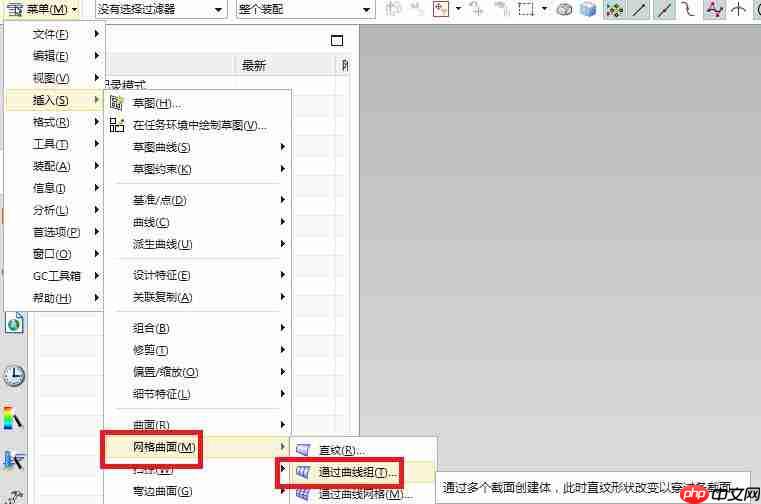
UG10.0中“通过曲线组”命令使用方法详解
很多用户对UG10.0中的“通过曲线组”功能还不太熟悉,本文将为大家详细介绍该命令的具体操作步骤,帮助快速掌握曲面建模技巧,一起来学习吧!
首先启动UG10.0软件,新建一个模型文件,并将文件另存为“UG10.0通过曲线组命令使用教程”。
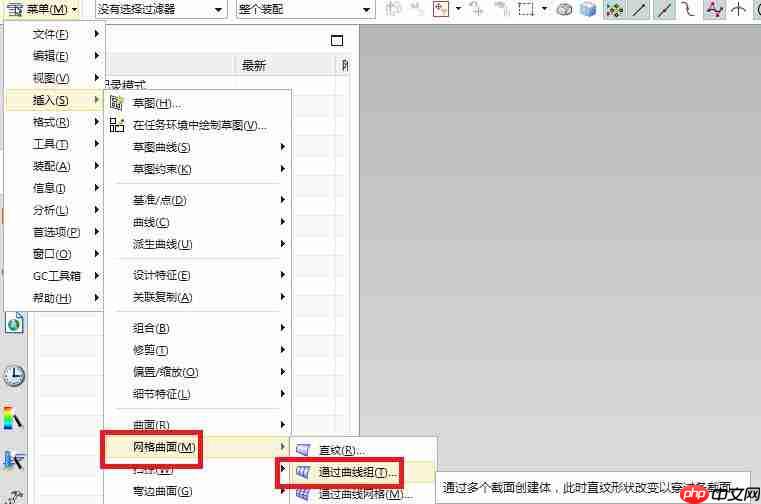
接下来,进入【曲线】菜单,选择【圆弧/圆】命令,激活绘圆功能。
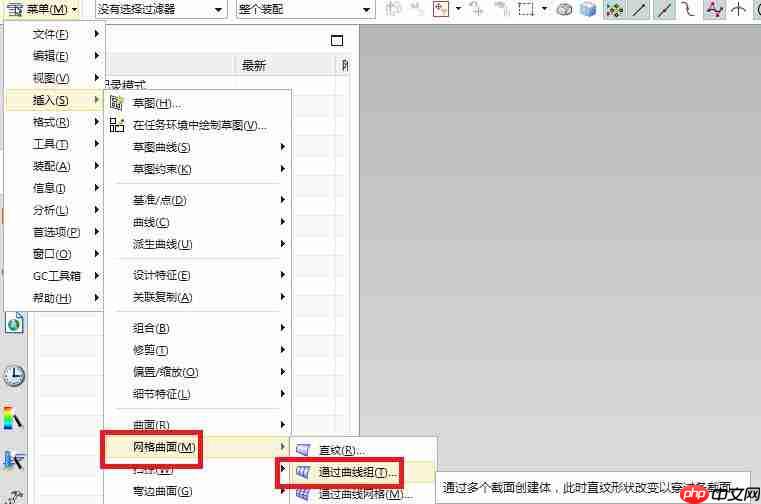
在类型选项中选择“从中心开始的圆弧/圆”,设置中心点为坐标原点,方式为“直径”,输入直径值为10,选择草图平面为XY平面,起始角度0°,终止角度360°,点击“应用”完成第一个圆的绘制。
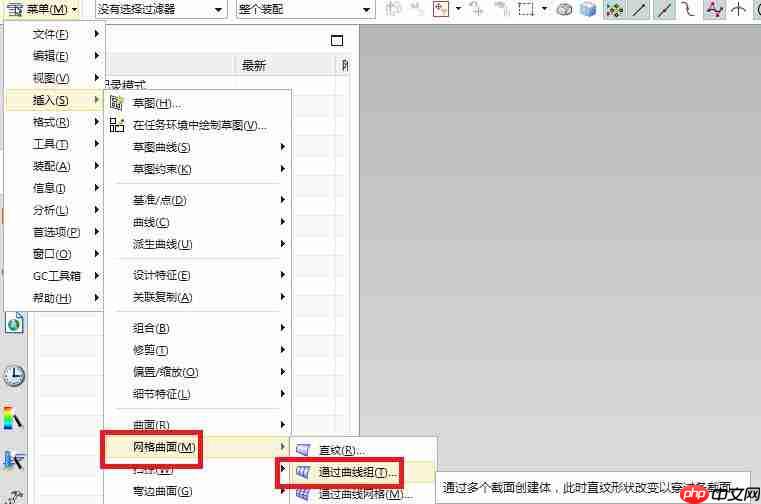
使用相同方法再绘制两个直径为30的圆,均选择XY平面作为绘制平面。完成后,将其中一个圆沿Z轴正方向移动30单位,另一个沿Z轴负方向移动30单位,最后点击“确定”退出命令。
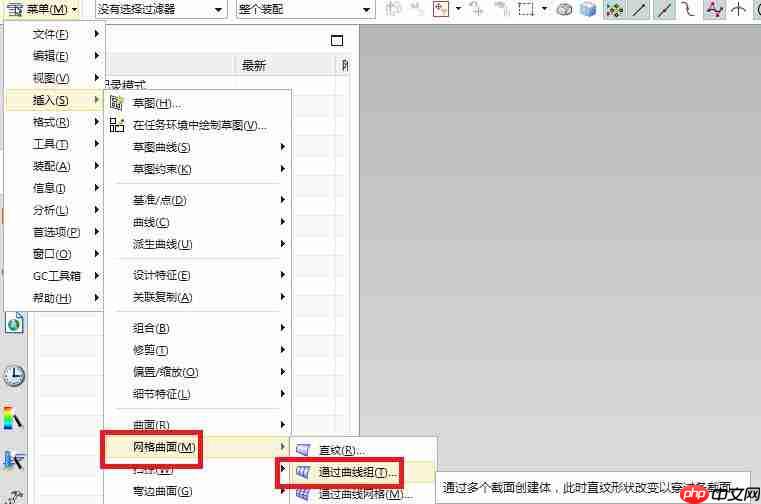
随后,点击菜单栏中的【插入】→【网格曲面】→【通过曲线组】,激活“通过曲线组”命令。
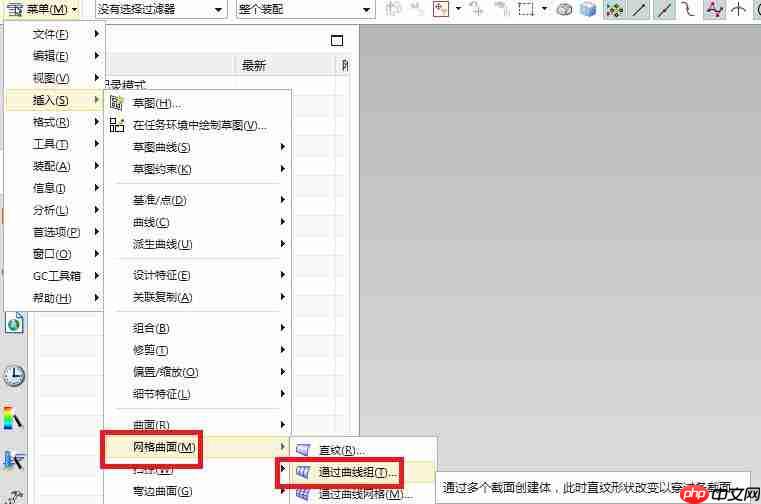
系统弹出“通过曲线组”设置对话框后,首先在截面曲线区域选择最上方的圆作为第一组曲线。
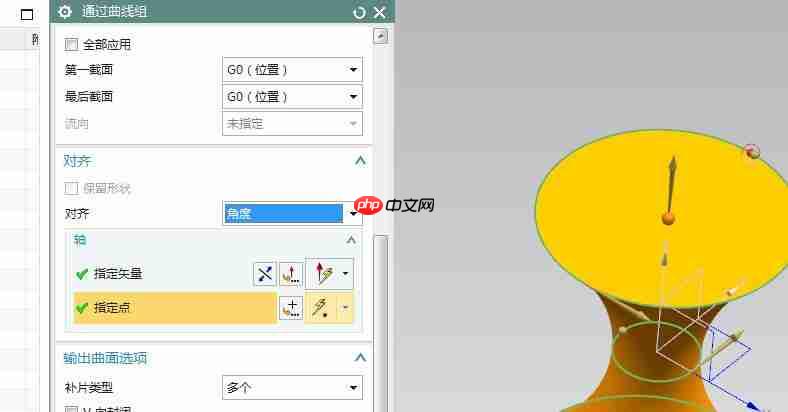
点击“添加新集”按钮,继续选择中间位置的圆作为第二组曲线,注意观察曲线方向是否一致,避免扭曲。
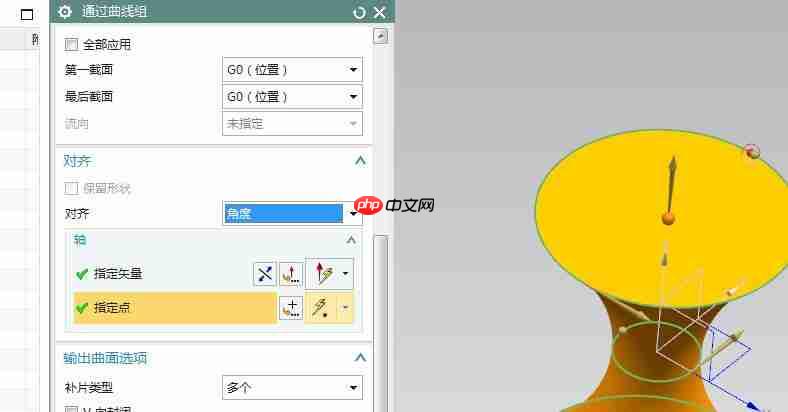
再次点击“添加新集”,选择最下方的圆作为第三组截面曲线。
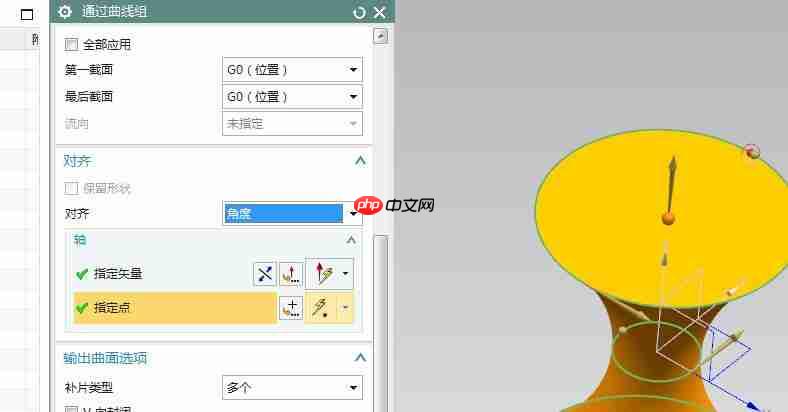
在“对齐”选项中选择“角度”对齐方式,指定方向为Z轴,并选取最上方圆的圆心作为参考点,最后点击“确定”完成操作。
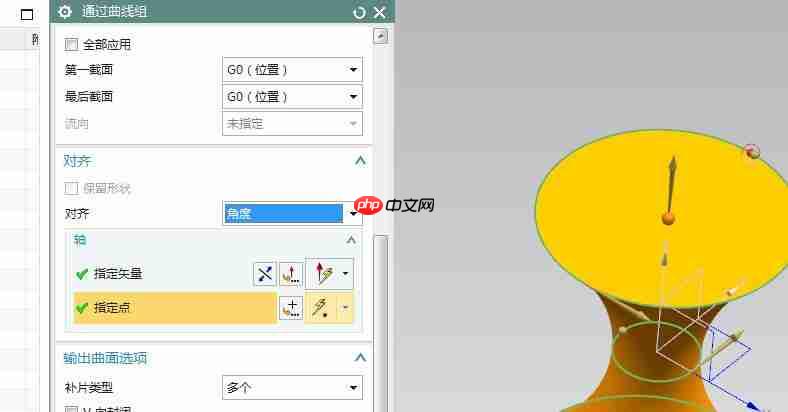
至此,“通过曲线组”命令已成功应用,最终生成的曲面实体效果如上图所示。通过此方法可快速实现多截面放样建模,适用于复杂曲面设计场景。
以上就是UG10.0通过曲线组命令怎么使用的详细内容,更多请关注资源网其它相关文章!







发表评论:
◎欢迎参与讨论,请在这里发表您的看法、交流您的观点。